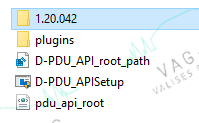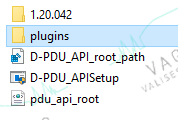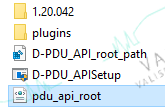Installation pilotes VAS5054a Windows 10 (ODIS-S & ODIS-E)
Afin d’installer les drivers (pilotes) VAS 5054 A sous Windows 10, il est nécessaire de commencer sans interface connectée au PC.
Si le PC utilisé a déjà reçu une précédente installation VAS (6154, 5054, passthru…) :
Il est conseillé au préalable de désinstaller et supprimer tout dossier/fichier afférent à cette précédente installation.
La première configuration du VAS5054-A se fait impérativement en USB.
L’interface permets la connexion filaire et bluetooth, le bluetooth nécessitera une configuration supplémentaire du VAS5054a.
Erreur ODIS : Aucun VCI défini
Si vous lancez le logiciel ODIS tout de suite après l’avoir installé et configuré grâce au guide d’installation sous Win10, vous obtiendrez ce message :
Aucun VCI n’a été défini pour l’instant. Un VCI doit être configuré pour le diagnostic…
Cliquez sur Fermer, puis débutez l’installation de l’interface VAS5054a sur Windows 10 avec la première étape :
Installation DPU_API VAS5054A Win10
Dans le dossier contenant le nécessaire à l’installation, sélectionnez Fusionner en cliquant droit sur D-PDU_API_root_path.
Un avertissement de sécurité apparaîtra, acceptez-le :
À présent, installez D-PDU_APISetup, contenant les pilotes VAS5054a, en cliquant sur ce dernier.
Lorsque l’assistant d’installation apparaît, cliquez sur Next.
Laissez l’emplacement d’installation Softing par défaut et cliquez sur Next encore une fois.
Enfin, cliquez sur Install afin de débuter.
Windows vous informe qu’un logiciel de périphérique est en cours d’installation, acceptez avec Installer
Pour terminer, cliquez sur Finish afin de fermer l’assistant D-PDU_API pour VCIs V1.20.042.
Spécificité Windows 10 – VAS5054a
À présent, nous allons copier plusieurs dossiers de configuration pour faire fonctionner le VAS5054a avec Windows 10.
Afin de poursuivre, nous allons manuellement copier le dossier 1.20.042 et plugins dans leurs dossiers respectifs.
- Commencez par un clic droit sur le dossier 1.20.042 présent dans votre dossier nécessaire à l’installation.
- Cliquez sur Copier, et rendez-vous dans C:/Program Files(ou x86)/Softing/D-PDU API/
- Cliquez maintenant sur Coller, puis validez le remplacement des fichiers en sélectionnant :
Remplacer les fichiers dans la destination
Si Windows vous averti d’un accès au dossier Softing refusé, comme ici, cochez la case et cliquez sur Continuer :
Retournez maintenant au dossier principal pour copier le dossier nommé plugins.
Rendez-vous dans le dossier d’installation ODIS pour le coller comme effectué précédemment :
Dernière étape, copiez le fichier pdu_api_root.xml :
Rendez-vous dans le dossier C:/ProgramData/D-PDU API/
Le dossier D-PDU API est caché/masqué par défaut. Si vous ne le voyez pas, suivez notre guide :
Afficher les fichiers et dossiers masqués sur Windows 10
Collez ici votre fichier pdu_api_root, en validant comme d’habitude à l’invitation de Windows :
La configuration Windows étant terminée, il reste une dernière étape qui est la connexion à ODIS.
- Lancez ODIS, puis cliquez sur Options dans la colonne de droite :
- Cliquez ensuite sur Interface de diagnostic
- Connectez l’interface VAS5054a au PC et au véhicule, le contact mis et cliquez sur rafraîchir :
- Sélectionnez Utiliser le VCI sélectionné pour terminer la configuration.
Dans les détails, on peut voir que les modifications précédentes sont bien prises en compte :
Vous pouvez commencer par un Autodiagnostic, ou toute autre tâche dès à présent.